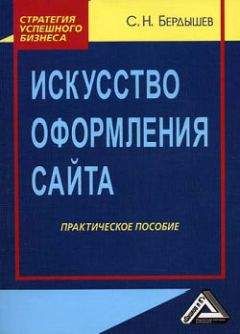Владимир Большаков - КОМПАС-3D для студентов и школьников. Черчение, информатика, геометрия

Все авторские права соблюдены. Напишите нам, если Вы не согласны.
Описание книги "КОМПАС-3D для студентов и школьников. Черчение, информатика, геометрия"
Описание и краткое содержание "КОМПАС-3D для студентов и школьников. Черчение, информатика, геометрия" читать бесплатно онлайн.
Демонстрируется эффективная компьютерная поддержка курсов черчения, информатики и геометрии на базе свободно распространяемой системы КОМПАС-3D LT. Описываются общие сведения и работа с системой, приводятся основные понятия трехмерного моделирования геометрических объектов. Подробно рассматриваются создание трехмерных моделей деталей и их проекций, нанесение размеров, изображение резьбовых соединений, создание сборок. Показаны возможности применения КОМПАС-3D LT в решении задач графической обработки информации и геометрического трехмерного моделирования. Приводятся примеры решения планиметрических задач и создания 3D-моделей элементарных геометрических тел. В приложениях приводятся эскизные и тестовые задания. DVD содержит дистрибутивы рассматриваемых программ и десятки вариантов практических заданий по всем упоминаемым в книге темам.
Для студентов и преподавателей вузов и колледжей, учащихся и учителей общеобразовательных школ, руководителей курсов повышения квалификации.
Для включения отображения ее на экране служит команда Вид | Панели инструментов | Вид.
Панель текущего состояния служит для отображения параметров текущего состояния активного документа. Набор полей и кнопок Панели текущего состояния зависит от того, какой документ активен (рис. 2.4).
Для включения отображения ее на экране служит команда Вид | Панели инструментов | Текущее состояние.
Компактная панель содержит кнопки переключения между Инструментальными панелями и кнопки самих Инструментальных панелей. Состав Компактной инструментальной панели зависит от типа активного документа (рис. 2.5).
Панель свойств служит для управления процессом выполнения команды. На ней расположены одна или несколько вкладок и Панель специального управления (рис. 2.6).
Строка сообщений (если ее показ не отключен при настройке системы) содержит подсказки по текущему действию или описание выбранной команды.
Справка по текущему действию или активному элементу интерфейса вызывается нажатием клавиши <F1>, вызов других типов справки — через страницу меню Справка.
2.3. Контекстные меню
Команды для выполнения многих часто используемых действий можно вызвать из контекстного меню.
Эти меню появляются на экране при нажатии правой кнопки мыши. Состав меню будет разным для различных ситуаций. В нем будут собраны наиболее типичные для данного момента работы команды.
Например, во время создания линейного размера при щелчке правой кнопкой мыши на экране появится меню, показанное на рис. 2.7.
Таким образом, при выполнении различных действий можно быстро обратиться к нужной команде не только через Главное меню или Инструментальные панели, но и через контекстные меню, причем последний способ является наиболее быстрым.
2.4. Управление изображением модели
Для управления масштабом изображения модели предназначены команды Увеличить масштаб рамкой, Увеличить масштаб, Уменьшить масштаб, Масштаб по выделенным объектам, Приблизить/отдалить, Показать все. Эти команды расположены в меню Вид, а кнопки для их быстрого вызова — на панели Вид.
Можно управлять коэффициентом изменения масштаба, использующимся при выполнении команд Увеличить масштаб и Уменьшить масштаб. Для того чтобы настроить его величину, вызовите из меню Сервис команду Настройка интерфейса, в появившемся диалоговом окне выберите пункт Редактор моделей | Управление изображением. Введите в поле Коэффициент изменения масштаба нужное значение коэффициента. Выйдите из диалога, нажав кнопку OK. После этого масштабирование изображения будет производиться с указанным вами коэффициентом.
Чтобы передвинуть изображение модели в окне, нажмите кнопку Сдвинуть на панели Вид:
Или вызовите соответствующую команду из меню Вид.
Для быстрого сдвига изображения (без вызова специальной команды) можно воспользоваться клавиатурными комбинациями <Shift>+<стрелки>. Нажатие на любую из них вызывает перемещение изображения в соответствующую сторону.
Величина перемещения изображения при однократном нажатии управляющей клавиатурной комбинации называется шагом перемещения. Чтобы настроить его величину, вызовите команду Сервис | Параметры… | Система | Редактор моделей | Управление изображением. Введите в поле Шаг перемещения изображения модели нужное значение шага или выберите его из списка. Выйдите из диалога, нажав кнопку OK. После этого сдвиг модели при помощи клавиатурных комбинаций будет производиться с указанным шагом.
При создании модели может возникнуть необходимость видеть ее с разных сторон. Для этого в КОМПАС-3D LT предусмотрена возможность вращения модели.
Чтобы повернуть модель, вызывается команда Вид | Повернуть или нажимается кнопка Повернуть на панели Вид:
Вы можете вращать модель вокруг центра габаритного параллелограмма, вокруг точки (вершины, центра сферы), вокруг оси (вспомогательной оси, прямолинейного ребра, оси операции) или вокруг оси, проходящей через указанную точку плоскости (вспомогательной плоскости, плоской грани детали) перпендикулярно ей.
Часто требуется такая ориентация, при которой одна из плоскостей проекций параллельна плоскости экрана (в этом случае изображение модели соответствует ее изображению на чертеже в стандартной проекции, например, на виде сверху или слева). Такую ориентацию трудно получить, поворачивая модель мышью. В этом случае для изменения ориентации можно пользоваться предусмотренным системой списком названий ориентаций.
На панели Вид расположена кнопка Ориентация:
Нажатие на стрелку рядом с этой кнопкой вызывает меню (рис. 2.8) с перечнем стандартных названий ориентаций: Сверху, Снизу, Слева, Справа, Спереди, Сзади, Изометрия XYZ, Изометрия YZX, Изометрия ZXY, Диметрия (каждое из них соответствует направлению взгляда наблюдателя на модель).
Из этого меню выбирается команда, соответствующая нужной ориентации. Изображение будет перестроено в соответствии с указанным направлением взгляда.
Иногда требуется, чтобы параллельной плоскости экрана оказалась не проекционная плоскость, а вспомогательная плоскость или плоская грань детали. Чтобы установить такую ориентацию, выделите нужный плоский объект и вызовите из меню кнопки Ориентация команду Нормально к….
Модель повернется так, чтобы направление взгляда было перпендикулярно выбранному объекту.
Можно не только использовать стандартные названия ориентаций, но и запоминать текущую ориентацию под каким-либо именем, а затем возвращаться к ней в любой момент, выбрав это имя из списка. Для этого следует нажать кнопку Ориентация. На экране появится диалоговое окно Ориентация вида со списком существующих в модели названий ориентаций. Далее надо нажать кнопку Добавить и ввести название новой ориентации, которое появится в списке названий ориентаций. В конце нужно нажать кнопку Выход. Новое название появится в меню кнопки Ориентация на панели Вид.
Впоследствии, когда ориентация модели изменится, можно выбрать созданную ориентацию из меню кнопки Ориентация, и модель повернется так, чтобы ее ориентация соответствовала указанному названию.
В диалоге выбора ориентации, появляющемся на экране по нажатию на кнопку Ориентация, можно не только создать новую ориентацию, но и выбрать существующую, а также удалить из списка созданное пользователем название ориентации.
Чтобы выбрать существующую ориентацию, следует выделить ее название в списке и нажать кнопку Установить. Изображение будет перестроено в соответствии с указанным направлением взгляда.
Чтобы удалить название ориентации из списка, его надо выделить и нажать кнопку Удалить диалогового окна Ориентация вида. Указанное название исчезнет из списка; дальнейший выбор соответствующей ориентации будет невозможен. Удаление стандартных названий ориентаций (они начинаются с символа «#») не допускается.
Чтобы закрыть диалог выбора ориентации, нужно нажать кнопку Выход.
2.5. Управление режимом отображения детали
При работе в КОМПАС-3D LT доступно несколько типов отображения модели: каркас, отображение без невидимых линий или с тонкими невидимыми линиями и полутоновое отображение. Чтобы выбрать тип отображения, вызовите команду Вид | Отображение и укажите нужный вариант. Можно также воспользоваться кнопками на панели Вид.
Каркас представляет собой совокупность всех ребер и линии очерка модели. Чтобы отобразить модель в виде каркаса, нужно вызвать команду Вид |Отображение | Каркас или нажать кнопку Каркас на панели Вид:
Отображение модели с удалением невидимых линий представляет собой совокупность видимых (при текущей ориентации модели) ребер, видимых частей ребер и линии очерка модели.
Чтобы отобразить модель без невидимых линий, следует вызвать команду Вид | Отображение | Без невидимых линий или нажать кнопку Без невидимых линий на панели Вид:
Невидимые линии (невидимые ребра и части ребер) можно отобразить отличающимся от видимых линий (более светлым) цветом. Чтобы отобразить модель с невидимыми линиями другого цвета, нужно вызвать команду Вид | Отображение | Невидимые линии тонкие или нажать кнопку Невидимые линии тонкие на панели Вид:
Подписывайтесь на наши страницы в социальных сетях.
Будьте в курсе последних книжных новинок, комментируйте, обсуждайте. Мы ждём Вас!
Похожие книги на "КОМПАС-3D для студентов и школьников. Черчение, информатика, геометрия"
Книги похожие на "КОМПАС-3D для студентов и школьников. Черчение, информатика, геометрия" читать онлайн или скачать бесплатно полные версии.
Мы рекомендуем Вам зарегистрироваться либо войти на сайт под своим именем.
Отзывы о "Владимир Большаков - КОМПАС-3D для студентов и школьников. Черчение, информатика, геометрия"
Отзывы читателей о книге "КОМПАС-3D для студентов и школьников. Черчение, информатика, геометрия", комментарии и мнения людей о произведении.